OS X 10.10 Η Yosemite εισήγαγε το iTunes 12 και μια εντελώς νέα εμφάνιση και αίσθηση του διανομέα της Apple για τη διαχείριση διαφόρων μέσων μαζί με τις συσκευές iOS. Εάν χρησιμοποιείτε το iTunes για την αρχική του αναζήτηση μουσικής, τότε ίσως έχετε μπερδευτεί με την πεπλατυσμένη, απλοποιημένη σχεδίαση που έχει αφαιρέσει ή αποκρύψει μερικά από τα αγαπημένα σας χαρακτηριστικά, δηλαδή την προβολή πλευρικής γραμμής και βιβλιοθήκης, το παλιό παράθυρο Get Info και το παλιά μέθοδος ενεργοποίησης του iTunes miniplayer. Ας πηδήσουμε.
Αναζήτηση στην πλαϊνή μπάρα
Το iTunes 12 διαθέτει ένα καθαρό σχέδιο που δίνει έμφαση στην τέχνη του άλμπουμ. Εάν θέλετε να μετακινήσετε τη συλλογή βινυλίου σας, μπορείτε να απολαύσετε τη μουσική σας βιβλιοθήκη με κάλυμμα άλμπουμ. Εάν, όμως, στρέψατε πολύ στην πλαϊνή μπάρα στο αριστερό πλαίσιο του iTunes 11, τότε μπορεί να αισθανθείτε χαμένος.
Η προεπιλεγμένη προβολή του iTunes 12 είναι η καρτέλα Η μουσική μου ταξινομημένη κατά Άλμπουμ. Για να αναζωογονήσετε την πλαϊνή μπάρα, επιλέξτε την καρτέλα Λίστες αναπαραγωγής στο επάνω μέρος, η οποία ανοίγει τις λίστες αναπαραγωγής στην πλαϊνή μπάρα ενώ σας δίνει την ίδια προβολή λευκωμάτων στον δεξιό πίνακα.
Για να αλλάξετε την εικόνα του άλμπουμ για την προβολή βιβλιοθήκης που βασίζεται σε κείμενο, η οποία απαριθμεί το τραγούδι στη μουσική βιβλιοθήκη σας, κάντε κλικ στο αναπτυσσόμενο μενού Άλμπουμ στην επάνω δεξιά γωνία και επιλέξτε Τραγούδια .
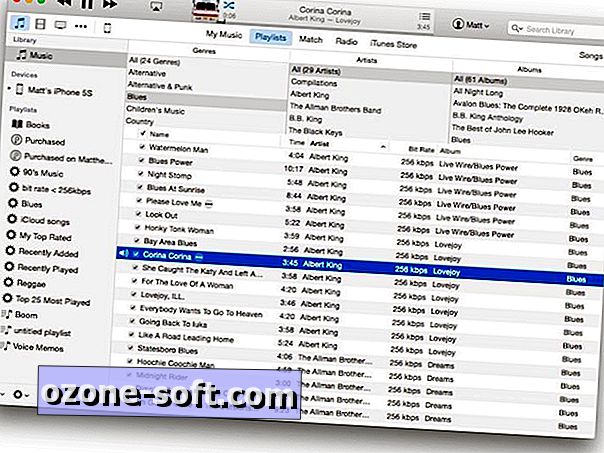
Και ως μπόνους, μπορείτε να προσθέσετε ξανά το πρόγραμμα περιήγησης στηλών πάνω από τη λίστα τραγουδιών που σας επιτρέπει να περιηγείστε γρήγορα σε είδος, καλλιτέχνη ή άλμπουμ. Το χρησιμοποιώ συνεχώς, επειδή μου αρέσει να φιλτράρω κατά είδος, και ο άρχοντας ξέρει ότι αγαπώ ένα τυχαίο είδος. Όταν βρίσκεστε στην προβολή Τραγούδια είτε στην καρτέλα "Η μουσική μου λίστες αναπαραγωγής", μεταβείτε στο μενού Προβολή στο επάνω μέρος της οθόνης σας και επιλέξτε Περιήγηση στηλών> Εμφάνιση περιηγητή στηλών (ή χτυπήστε την εντολή-B).
Αποκτήστε το παλιό παράθυρο Λήψη πληροφοριών
Εάν είστε προσεκτικός επιμελητής της μουσικής σας βιβλιοθήκης, τότε χρησιμοποιείτε συνεχώς το παράθυρο Get Info για να προσαρμόσετε τα δεδομένα καθώς εισάγετε μουσική, τροποποιώντας το είδος, τίτλους τραγουδιού, πληροφορίες τραγουδιών κ.ο.κ. Είναι επίσης χρήσιμο να εισαγάγετε την τέχνη άλμπουμ μέσω μεταφοράς και απόθεσης. Το παράθυρο Get Info του iTunes 12 είναι εντελώς διαφορετικό. Πέρασαν τα εύκολα αναγνωρίσιμα πεδία επεξεργασίας και το μικρό πλαίσιο έργων τέχνης όπου μπορείτε να μεταφέρετε και να αποθέσετε την τέχνη άλμπουμ.
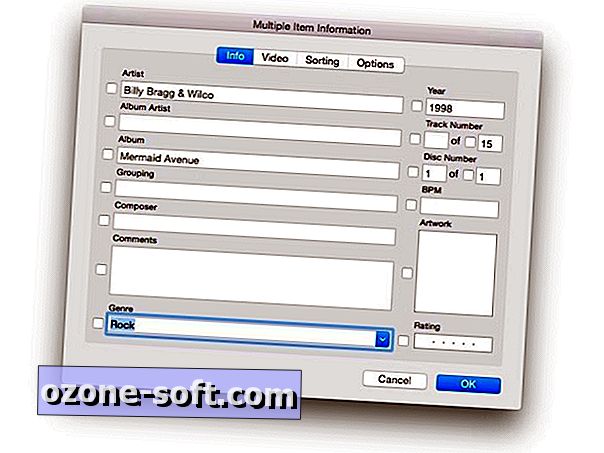
Παρόλο που δεν είναι προφανές, το νέο παράθυρο Get Info σας επιτρέπει να επεξεργαστείτε τα ίδια πεδία. Αν επιλέξετε την καρτέλα Artwork, μπορείτε να μεταφέρετε την τέχνη άλμπουμ στον κενό χώρο του παραθύρου για άλμπουμ στη βιβλιοθήκη σας που δεν διαθέτουν τέχνη. Εάν δεν εξοικειώνεστε με τη νέα διάταξη του παραθύρου Get Info, απλά κρατήστε πατημένο το πλήκτρο Option στο Mac σας όταν επιλέγετε File> Get Info . (Δυστυχώς, δεν λειτουργεί όταν κρατάτε πατημένο το Option και χρησιμοποιείτε τη συντόμευση πληκτρολογίου Command-I για να ανοίξετε το παράθυρο Get Info.)
Διαχείριση του miniplayer
Το κουμπί για πρόσβαση στο mini-player του iTunes έχει μετακινηθεί και βρίσκεται πλέον στην περιοχή ελέγχου αναπαραγωγής στο επάνω κέντρο του iTunes. Κάντε κλικ στη μικρογραφία του άλμπουμ που παίζεται αυτήν τη στιγμή για να μεταβείτε στο miniplayer (ή πατήστε Command-Shift-M). Εναλλακτικά, για να ανοίξετε το mini player ενώ διατηρείτε ακόμα το μεγάλο παράθυρο του iTunes, κρατήστε πατημένο το πλήκτρο Option όταν κάνετε κλικ στη μικρογραφία άλμπουμ (ή πατήστε Command-Option-M).
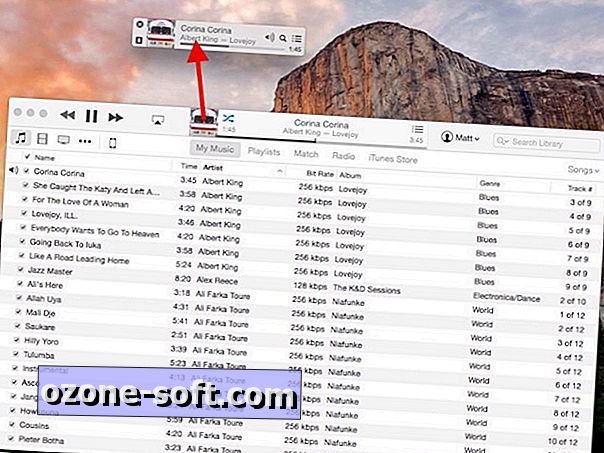
Για περισσότερες πληροφορίες, διαβάστε την Έκδοσή μας για το iTunes 12.
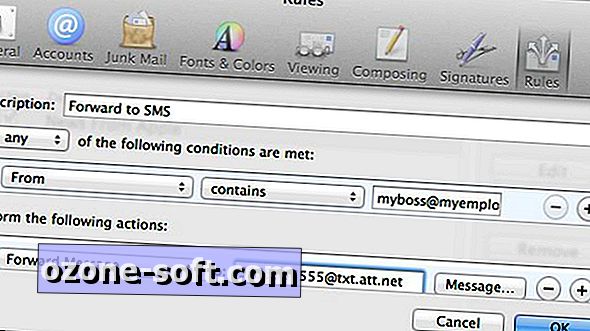








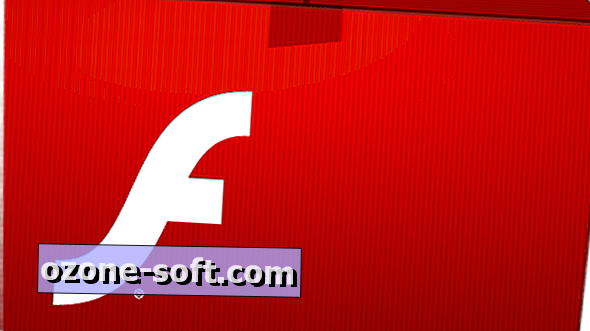



Αφήστε Το Σχόλιό Σας